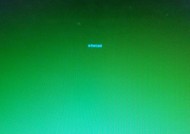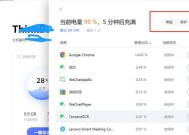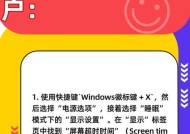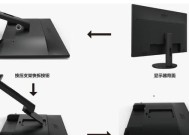开电脑显示器显示白屏怎么回事?可能的原因是什么?
- 电脑技巧
- 2025-03-24
- 12
- 更新:2025-03-17 12:48:00
当我们打开电脑,发现显示器只显示一片白色,没有任何图像或文字时,这通常被称为“白屏”。白屏问题虽然看上去简单,但其背后的原因有可能是多方面的。今天,本文将为您深度解析开电脑显示器出现白屏可能的原因,并提供一些实用的解决方案。
显示器硬件故障
1.显示器连接线问题
显示器与电脑主机通过数据线连接,如果连接线接触不良或损坏,显示器自然无法正确接收信号,导致白屏。此时,您可以尝试更换一根新的连接线,或者检查连接线是否牢固插入两端接口。
2.显示器电源问题
显示器需要电源才能正常工作。如果电源线或显示器后端的电源接口出现问题,显示器也会出现白屏。检查电源线是否损坏,电源按钮是否正常工作。
3.显示器内部硬件故障
显示器内部的信号处理板、显示屏组件等硬件有问题,也会导致白屏。这种情况下,您可能需要专业的技术人员来检查和维修,或者考虑更换显示器。

电脑主机问题
1.显卡驱动问题
显卡驱动安装不当或过时,可能会导致电脑无法向显示器发送正确信号。您可以通过设备管理器卸载当前显卡驱动,然后重新安装或更新到最新版本。
2.显卡硬件故障
显卡自身出现故障,可能会导致输出信号不正常。检查显卡是否正确安装在主板上,尝试清理显卡的金手指部分或重新插拔显卡。
3.主板或CPU问题
如果电脑的主板或CPU出现问题,也可能导致显示器白屏。这种情况较为复杂,建议您寻求专业技术支持。

软件系统问题
1.系统启动失败
电脑系统启动失败可能会导致显示器白屏。此时,尝试进入安全模式,看是否能显示图像,如果可以,那么可能与当前系统安装的程序或驱动有关。
2.BIOS设置问题
BIOS设置错误也可能引起显示器白屏。如果BIOS设置为错误的视频输出端口,您需要进入BIOS重新配置。
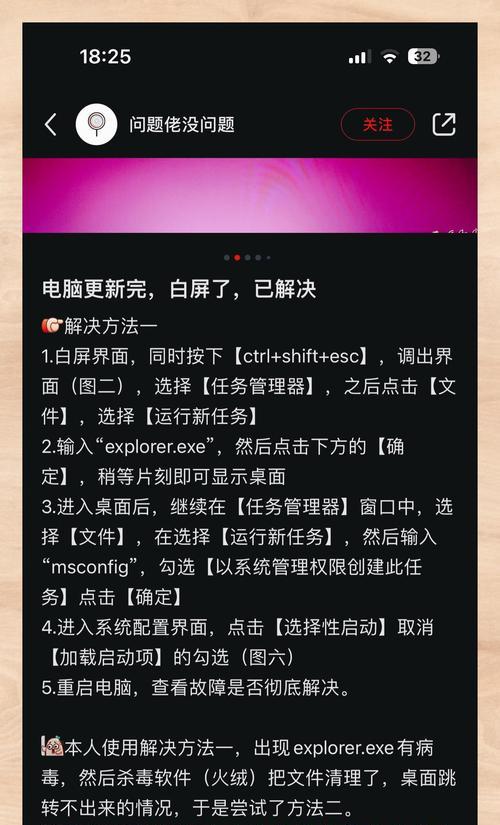
外部因素
1.环境光线干扰
有时强光照射到显示器屏幕,可能会给视觉上造成白屏的错觉。检查显示器周围是否有强光干扰。
2.显示器清洁问题
显示器屏幕不干净或有污渍,有时也会让人误以为是白屏。可以使用专用的清洁工具和清洁剂来清洁屏幕。
解决步骤
步骤1:检查连接线
确保显示器的连接线没有松动、损坏,并尝试更换不同端口以排除端口问题。
步骤2:检查电源
确认显示器及电脑主机的电源是否已经开启,并检查电源线是否有损坏。
步骤3:硬件检查
对电脑主机内部进行检查,包括显卡是否正确安装、金手指是否有污垢或弯曲,以及主板和CPU是否正常工作。
步骤4:系统设置
进入BIOS检查视频输出设置,确保其正确配置。同时,尝试在安全模式下启动电脑,看是否能够正常显示。
步骤5:环境与清洁
确保显示器周围没有强光直射,并对显示器进行适当清洁。
通过以上步骤,您可以对显示器白屏问题进行初步的诊断和解决。如果问题依旧无法解决,建议您寻求专业的技术支持。
显示器白屏虽然令人烦恼,但通过正确的方法检查和处理,大多数情况下都能找到问题所在并予以解决。希望本文的分析与指导能帮助您快速恢复正常显示器的使用。
下一篇:电脑内存条怎么弄坏?有哪些方法?